
わかったつもりになれる!イラスト向けPCモニターの選び方
最近はペンタブレット、液晶タブレットが安い価格で買えるので
モニター(ディスプレイ)を検討する人も増えたのではないでしょうか?
今回はわかったつもりになれるイラスト用モニターの選び方を紹介します!
この記事のポイント
- 色域は公開場所で変わる
- 液晶タイプはIPS
- 大きさ 22~24インチ
- 表面は非光沢
- VESA対応
イラスト向けモニターの選び方は?
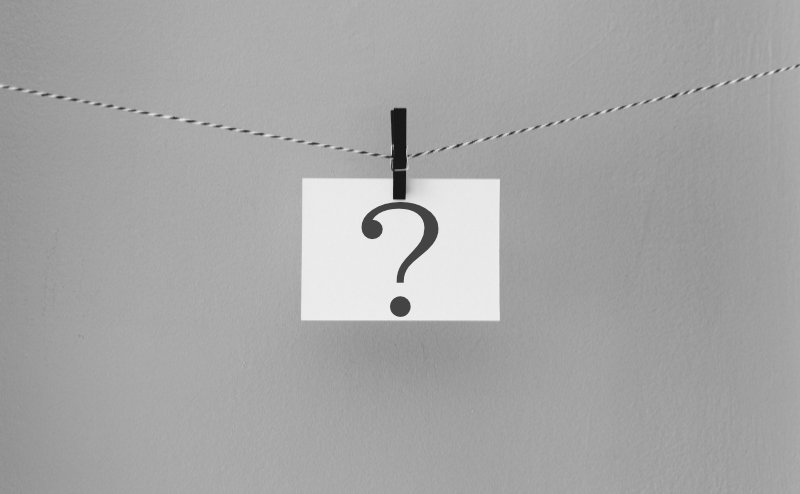
満足できるモニターが欲しいけど安いモニターが欲しい・・・
イラスト向けモニターは激安価格では買えませんが
ちょっとだけ背伸びしたら十分なモニターは買えます!!
高性能なモニターは不要です
ちょっとだけ安心できる事実はあります。
- ゲーミングのモニター
- 超高画質のモニター
上の2点はイラスト向けモニターに要求されません!
これだけでもだいぶ値段は下がります。
ポイントは5点
選び方のポイントは5点です。
選び方ポイント
- モニターの色再現度
- モニターの表示形式
- モニターの大きさ
- モニターの表面
- モニターアーム対応
この5点を抑えれば、良いモニターは買えます!
色の再現度で色の見え方が変わる
 イラスト向けモニターで最も重要なのは、色再現度です。
イラスト向けモニターで最も重要なのは、色再現度です。
モニターは現実世界の色を再現できないんです。
すると、現実世界の色をどこまで再現できるかが問題になってきます。
「誰に」向けて作るかで選ぶ
ポイントは色再現率が高い=正解ではないです。
なぜかというと
スマホは色再現度は高めなのが増えてきてますが
一般のモニターは色再現度が普通レベルです。
色再現度が変わると見え方が全く違うので、両方持っておくのが理想です。
2台買うのはつらいと思うので
液晶タブレットの購入予定の方は、両方に対応できる以下の組み合わせがおすすめです。
- 液晶タブレットの色再現度を高め
- モニターの色再現度を普通
それ以外の方は誰に向かって描くかで決めましょう。
印刷するなら高性能
印刷する場合は現実世界の色合いに近くなるので、色再現度は高めをおすすめします。
製品の説明ではAdobe RGB or NTSCと書かれている場所が90%前後ならOKです。
ネットなら普通~高性能
ネットの場合はモニターも含まれているので、難しいところですが
予算で選んでOKです。
予算がある方は高性能。少なめの方は普通が満足度が高いと思います。
製品の説明では以下の基準で選んでください。
- 高性能はAdobe RGB or NTSCと書かれている場所が90%前後ならOK
- 普通はsRGB と書かれている場所が100% or 記載無しならOK
モニターの表示形式はIPS
 モニターには表示する時の光り方に違いがあります。
モニターには表示する時の光り方に違いがあります。
光り方で見え方が変わってくるので気を使うポイントです。
覚えるのが面倒くさそうだなという方には朗報です。
イラスト向けのモニターは光り方の選択肢は一択なので、種類を覚える必要はありません!
IPS方式を買いましょう!!
IPSの特徴
IPSは普及帯価格のスマートフォンで採用されてます。
IPSの特徴
色鮮やかに映る
どの角度から見てもキレイ
なんでIPSがいいの?
IPSの特徴のとおり、色鮮やかに映るのが最も重要で
色再現度と違い、IPSは普及しています。
値段も比較的買いやすいので、IPS一択なんです。
大きさは普通で大丈夫。
 モニターの大きさは普及している大きさの範囲が決まっています。
モニターの大きさは普及している大きさの範囲が決まっています。
会社のモニターも、学校のモニターも大体この範囲の製品です。
設置するテーブルが普通サイズだったらOKです。
22~24インチ
22~24インチはcmにすると以下です。
大きさ
幅 49cm~53cm
高さ 27cm~30cm
パソコン用のデスクもこの基準に準拠しているはずですが、気になる方は事前に幅だけでも確認しましょう。
注意点として高さと幅に+5cmくらい余裕をみると良いです。
最近の製品はフチが薄いので気にしないことが多いですが、フチが厚い製品もあるので注意が必要です。
表面はザラザラ?テカテカ?
 モニターの表面には2種類あります。
モニターの表面には2種類あります。
表面によって見方が変わってくるので、抑えておきましょう。
種類はツルツルしてる光沢と
ザラザラしてる非光沢があります。
※スマホはツルツルしてるので、光沢の製品です。
ザラザラを選びましょう
表面の種類はザラザラ(非光沢)の製品でOKです!
光沢は光を反射するので、目が疲れやすいです。
イラストは長時間画面を見るので非光沢にしましょう。
モニターを浮かせる選択肢
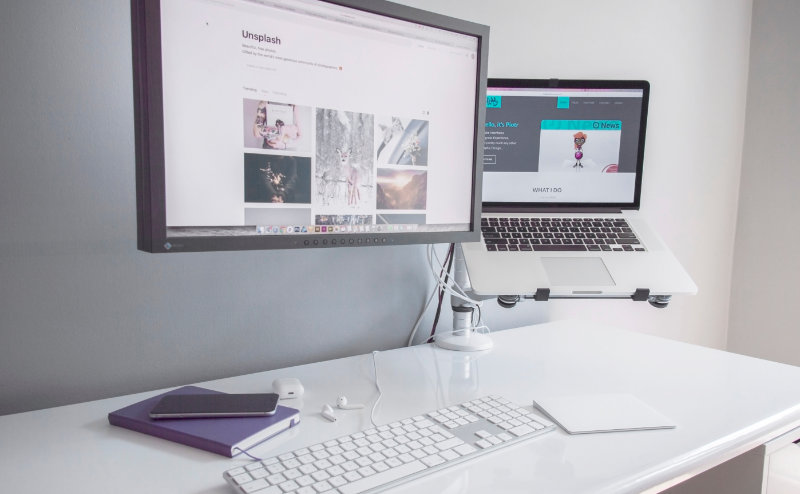 PCでイラストを描いていると
- モニターが見えづらい
- テーブルの場所が狭い
PCでイラストを描いていると
- モニターが見えづらい
- テーブルの場所が狭い
こんな問題が出てきます。
そうなると、モニター、浮かせたいなぁ。となります笑
VESA対応
モニターを浮かせる道具でモニターアームがあります。
モニターアームはVESA規格というルールがあり、モニターがVESA規格に対応していないと
モニターアームが接続できないので、VESA規格対応の製品を買いましょう。
オススメモニター
sRGB 100%

sRGB 100%でオススメなのがPHILIPS 23.8インチモニターです。
| 項目 | スペック |
|---|---|
| 大きさ | 23.8インチ |
| 表示形式 | IPS |
| 解像度 | フルHD |
| 表面 | 非光沢 |
| 色の再現度 | sRGB 102% |
| VESA | ◯ |
sRGB 102%、23インチ、IPS、非光沢と条件を満たしてます。
Adobe RGB or NTSC 90%

Adobe RGB or NTSC 90%でオススメなのがI-O DATA 23.8インチモニターです。
| 項目 | スペック |
|---|---|
| 大きさ | 23.8インチ |
| 表示形式 | ADS(IPS) |
| 解像度 | フルHD |
| 表面 | 非光沢 |
| 色の再現度 | Adobe RGB 90% |
| VESA | ◯ |
Adobe RGB 90%、23.8インチ、IPS、非光沢と条件を満たしてます。
まとめ
以上、今回はイラスト向けモニター(ディスプレイ)の選び方について紹介しました。
まとめ
- 色域は?
- 印刷するならAdobe RGB or NTSC 90% 前後
- ネットならsRGB 100%
- モニターは表示形式は?
- IPS一択
- 大きさは?
- 22~24インチならなんでもOK
- 表面は?
- 非光沢一択
- 先を見据えるなら
- VESA対応
超高画質が良いという方には今回の記事はおすすめできませんが
それ以外の方には満足できるポイントのみを厳選してピックアップしてます。
他記事でも初心者向けに色んな製品の選び方を紹介してます。